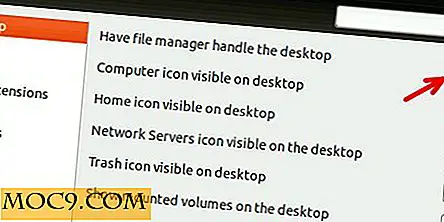Hur man använder Windows Mobile för WordPress Blogging
Framgångsrik bloggning från Windows Mobile-plattformen kan vara svårt. Det finns flera applikationer som kan installeras och användas men de flesta av dessa alternativ är begränsade på något sätt.
Men om du bloggar till en Movable Type eller WordPress-plattformsblogg, är den bästa lösningen Pocket Sharp MT för pekskärm "Professional" Windows Mobile-enheter (eller Phone Sharp MT för WinMo-telefoner utan handskärm). Pocket Sharp MT finns på www.randyrants.com.
När installationen är klar kan du konfigurera Pocket Sharp MT för att ansluta till och publicera till din WordPress eller Movable Type-blogg och bekvämt blogga från din Windows Mobile-enhetens bekvämlighet, använda grundläggande formatering, tilldela kategorier och till och med ladda upp bilder.
Konfigurera din blogganslutning
Till att börja med måste du ansluta till din blogg. Först och främst krävs att din Windows Mobile deice är ansluten till Internet, antingen direkt via din nätoperatör eller via en WiFi-anslutning. Observera att långvarig användning av Pocket Sharp MT kan resultera i en hög dataladdning.
När du startar bloggprogrammet måste du konfigurera anslutningen till din Movable Type eller WordPress-blogg. Detta kan göras genom att gå till Verktyg -> Alternativ .
Alternativskärmen kräver:
- Webbserver
- CGI-BIN-banan
- Användarnamn
- Lösenord

Du bör redan känna till ditt användarnamn och lösenord för ditt blogg. Du bör också känna till webbadressen till din blogg, som skrivs in som webbserver. (Ange hela banan, inklusive " http: // ")
CGI-BIN-delen kan visa sig vara svårare. Standardinställningen är inställd i Pocket Sharp MT för Movable Type-bloggar - /cgipath/mt-xmlrpc.cgi - så om du använder Movable Type som din bloggplattform skrattar du just nu.
WordPress-plattforms-användare behöver ändra denna post för att hänvisa till WordPress-versionen av detta länkande gateway-skript. Tack och lov är det mycket lättare att skriva in: /xmlrpc.php
Med ett korrekt användarnamn och lösenord inmatat och en anslutning till Internet etablerad klickar du på uppdatera. Nedrullningen Blogglistan visar nu din blogg, så du kan klicka på OK för att fortsätta eller om nödvändigt uppdatera fliken Proxy med all relevant information du behöver ansluta till webben och försök igen.
Observera att den här handboken är skriven med en WordPress-blogganslutning. Pocket Sharp MT-mjukvarufunktionerna är dock desamma för alla plattformar.
Skriva en blogginlägg
När anslutningen till din blogg är inställd kan du gå direkt in i texten för ditt blogginlägg.

Ange en titel, välj en kategori och ange kroppstexten - det är helt enkelt och kan skrivas in antingen av ett tangentbord för maskinvaruaggregat eller på ett tangentbord.
Längre poster kan fortsätta över på fliken Extended, medan etiketter (nyckelord) och utdrag kan anges på fliken Avancerat, tillsammans med en lista över webbadresser till Ping. Ställningen för inlägget (Utkast eller publicering) kan också ställas in här, samt tillåta eller avvisa kommentarer.
Fliken Författad kan du ange datum och tid för skrivning - alternativt kan du synkronisera Pocket Sharp MT med din servertid.
Spara förslag
Det är alltid bra att spara när du går, speciellt när du bloggar från en enhet som fördubblas som en telefon. Detta kan göras via Arkiv-menyn, välj bara Spara formulär eller tryck på Spara-knappen på menyraden. Det sparade inlägget sparas som en textfil med .MT-filtillägget.
Formatmenyn tillämpar någon av den förinställda formateringen ( fetstil, understruk, kursiv, URL-länk) till den markerade texten, medan kopiering och klistra in kan uppnås via Arkiv -> Redigera .

Slutligen använd verktyget> Ladda upp media för att ladda upp bilder till den angivna uppladdningsplatsen på din server. Använda standarden Du kan ange bilden i blogginlägget eller helt enkelt använda Låt Pocket Sharp MT infoga det i posten på dina vägnar.
Skicka in din post
Skicka in ditt blogginlägg är en fråga om att bestämma om du vill ändra statusen från Utkast till publicering och sedan slå Post till server.
Du kan kontrollera det resulterande inlägget på antingen din mobil eller din skrivbordsbläddrare för att kontrollera resultatet, och jag tror att du kommer överens om resultaten - men begränsad - är väldigt bra.

Pocket Sharp MT är en av de mest funktionella Windows Mobile blogging-klienterna, men det finns andra lösningar som fungerar på liknande principer.
bild kredit: ittsai